Далеко не все мероприятия и запланированные встречи можно постоянно держать в голове, чтобы не забыть. Да и зачем собственно это делать если в смартфоне Microsoft и Nokia есть предустановленное приложение «Календарь Outlook».
С помощью данного приложения можно добавить встречу, мероприятие и любое другое событие, о котором Вы хотите не забыть. В назначенное время смартфон сам напомнит вам о нем, и при необходимости представит всю подробную информацию, если Вы, конечно же, заблаговременно запишите ее.
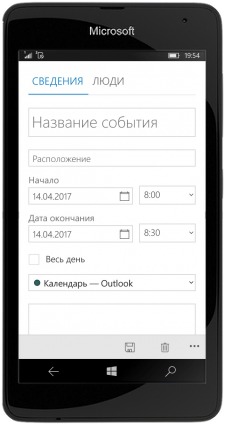
Как добавить событие
- Открываем приложение «Календарь Outlook» и вверху выбираем дату, на которую необходимо поставить напоминание.
- Внизу жмем на кнопку «+».
- Задаем всю необходимую информацию, включая точное время начала и конца напоминания. Внизу жмем «Сохранить».

Как удалить событие
Если событие больше неактуально его можно удалить даже до начала (окончания) срока действия.
- Открываем приложение «Календарь Outlook».
- Переходим на дату ранее созданного события, которое необходимо удалить.
- Под календарем появятся все события на эту дату. Жмем и удерживаем то, которое необходимо удалить.
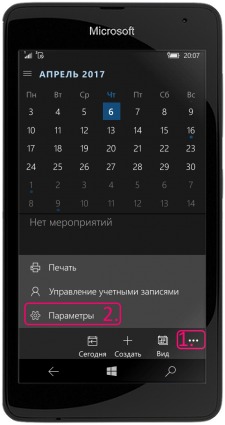
Настройка приложения «Календарь Outlook»
- В открытом приложении на начальном экране жмем на кнопку «» внизу окна.
- Выбираем «Параметры».
- В меню настроек календаря можно управлять учетными записями, настраивать внешний вид (Персонализация), задавать дополнительные параметры и многое другое.


